综合
搜 索
- 综合
- 软件
- 系统
- 教程
win10系统右键没有winrar菜单的详细办法
发布日期:2019-06-24 作者:深度系统官网 来源:http://www.52shendu.com
今天和大家分享一下win10系统右键没有winrar菜单问题的解决方法,在使用win10系统的过程中经常不知道如何去解决win10系统右键没有winrar菜单的问题,有什么好的办法去解决win10系统右键没有winrar菜单呢?小编教你只需要先在开始菜单->所有程序,打开winRAR软件。在winRAR程序主界面,点击“设置”菜单,从其下选择“设置”这一项。就可以了;下面就是我给大家分享关于win10系统右键没有winrar菜单的详细步骤::
方法/步骤
1:安装了winRAR,但没菜单项
这种情况,大多是由于病毒或某种原因,导致右键中的winRAR菜单项丢失,解决方法,先在开始菜单->所有程序,打开winRAR软件。
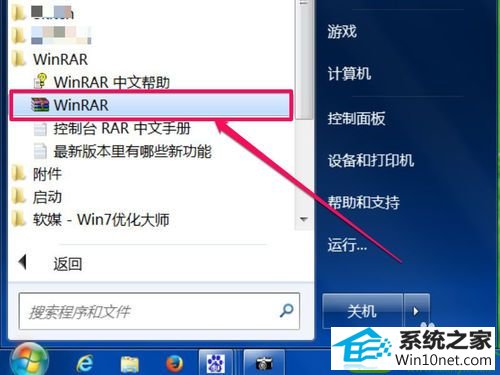
2: 在winRAR程序主界面,点击“设置”菜单,从其下选择“设置”这一项。
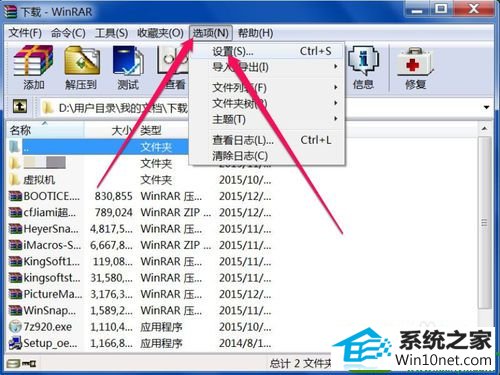
3: 在设置窗口,选择“综合”这个选项卡,点击打开,进入其界面。
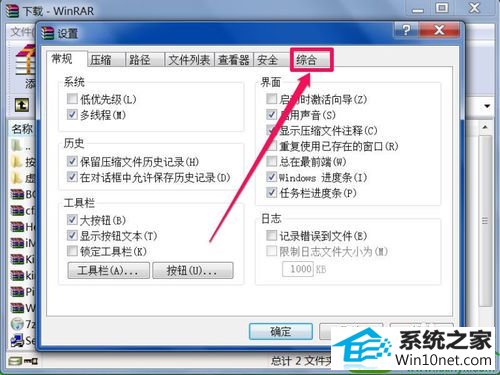
4: 在综合下面,找到“外壳整合”这一项,本来下面三项,在默认状态下是勾选的,可当前并没有勾选,所以右键中就没有winRAR菜单了。
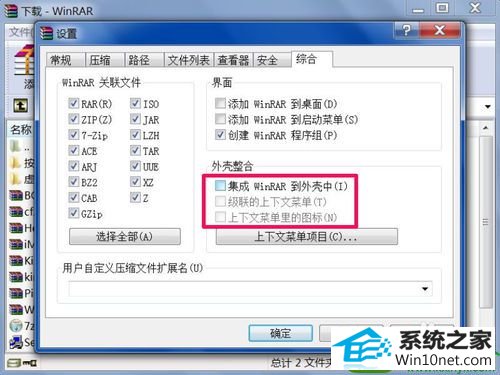
5: 若要在右键中显示“winRAR”菜单,将外壳整合下面这三项勾选,按确定即可。
提示;有时这三项是勾选的,但也没有在右键中显示winRAR菜单,则先把这三项勾选去掉,退出,再重新启动winRAR程序,在综合中,重新勾选上,有许有效。
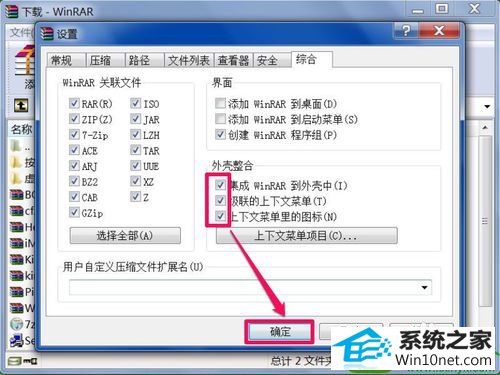
6: 如果需要更细致对右键winRAR菜单进行设置,点击“上下文菜单项目”这一项。
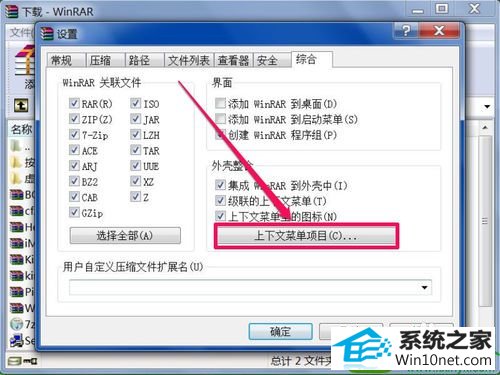
7: 在选择关联菜单项目窗口,选择需要添加到右键菜单的项目,按“确定”,,再去右键压缩文件,在右键菜单中,就显示winRAR菜单项了。

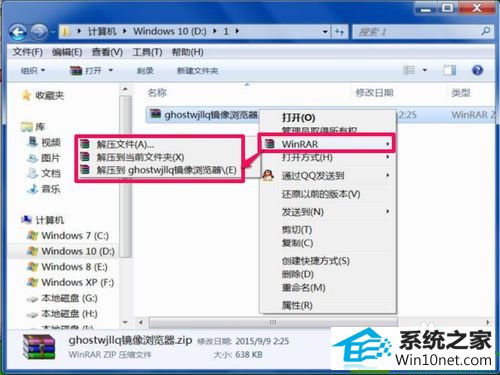
8: 如果在电脑上没有安装winRAR软件,到到网上,百度搜一下“winRAR”,找到并下载回来,安装即可在右键中显示winRAR菜单。
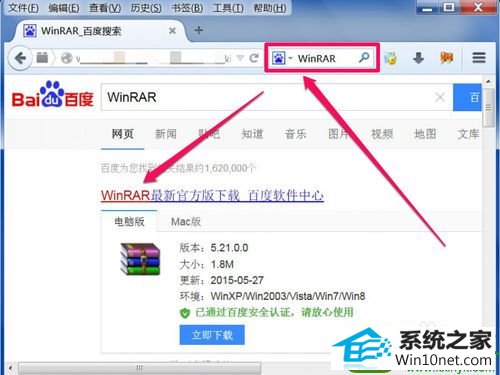
栏目专题推荐
系统下载排行
- 1萝卜家园win11免激活64位不卡顿优良版v2021.10
- 2电脑公司win7免激活64位通用旗舰版v2021.10
- 3深度技术Win10 精选装机版64位 2020.06
- 4萝卜家园Windows7 64位 热门2021五一装机版
- 5深度系统 Ghost Win7 32位 安全装机版 v2019.06
- 6电脑公司Win10 完整装机版 2021.03(32位)
- 7深度系统 Ghost Xp SP3 稳定装机版 v2019.03
- 8系统之家Win7 64位 珍藏装机版 2020.11
- 9番茄花园Windows10 32位 超纯装机版 2020.06
- 10萝卜家园Win7 旗舰装机版 2020.12(32位)
